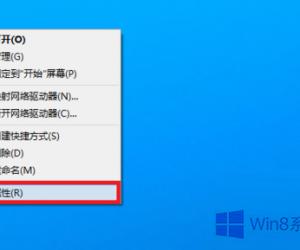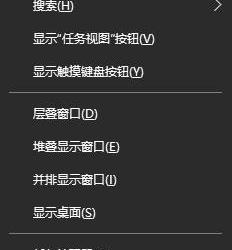EduBoard电子白板使用说明,一文带你了解软件功能
发布时间:2020-04-03 17:55:37作者:知识屋
电子白板软件Eduboard是一款优秀的教学辅助软件。它很好的结合了互联网多媒体技术,能够切实提高教学效率。它具有非常强大的工具栏,能够满足备课、授课、远程教学等教学任务的需要。今天我们演示一下如何使用电子白板软件EduBoard。
如何安装使用EduBoard电子白板?
1、首先从网上下载电子白板软件EduBoard安装文件。
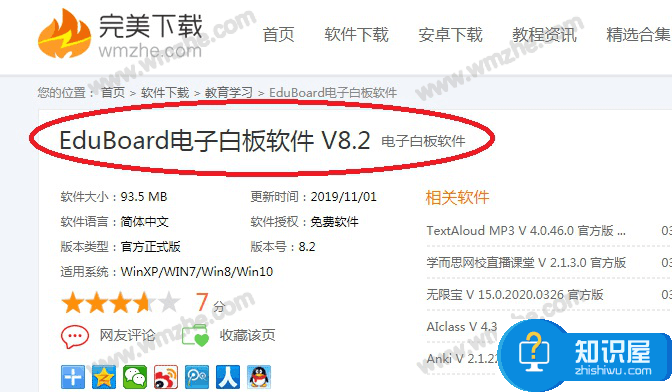
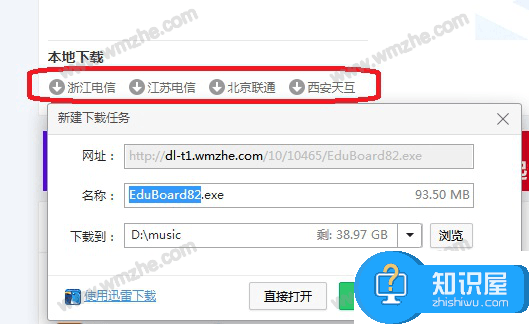
2、点击打开EduBoard安装文件,点击【下一步】。
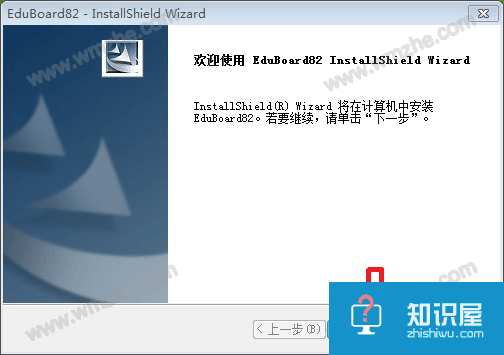
3、进入软件安装向导,然后点击【安装】。

4、等待软件安装完成即可。
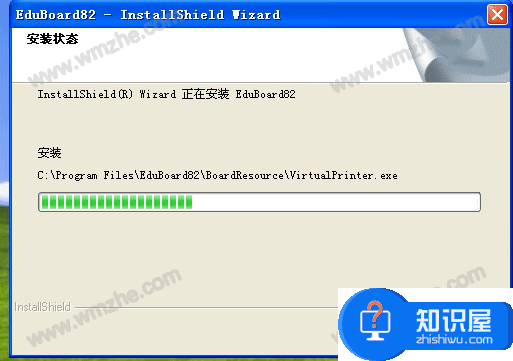
5、在电脑桌面上点击图标,打开电子白板软件EduBoard软件。

6、可以看到在电脑桌面右下方有一条工具栏。功能如图,点击最左侧图标【切换到白板】。
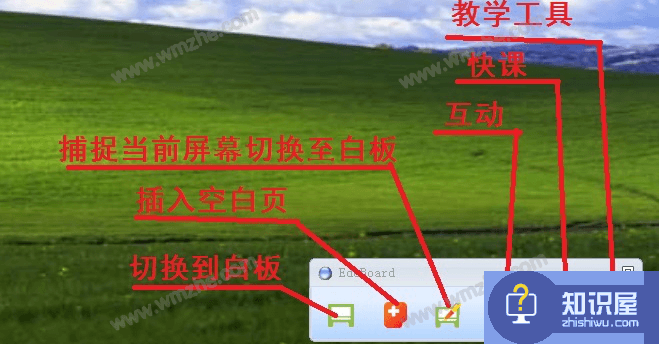
7、于是进入EduBoard软件操作主界面(如图)。下方功能条和右方功能条有某些功能键是重复的。这里主要说明如图6类功能键。
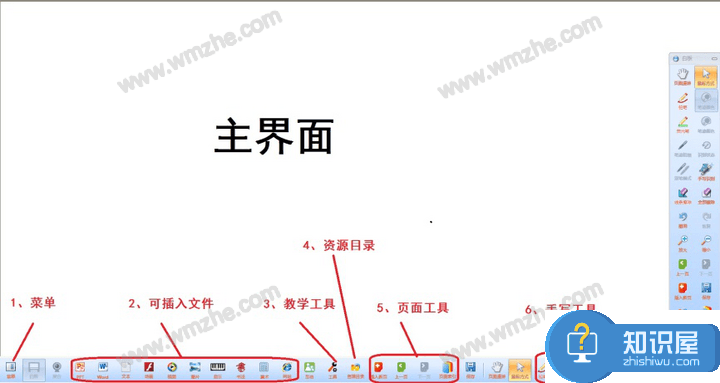
1)菜单:点击【菜单】可见如图。
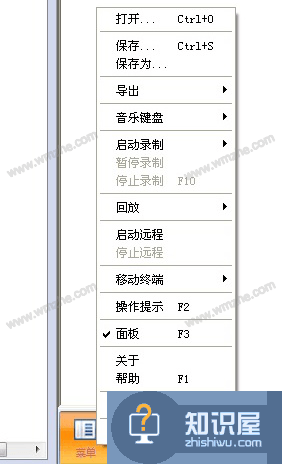
2)可插入文件。点击此处图标可不仅分别插入PPT、WORD、FLASH、视频、图片,还可以插入电子琴、书法字帖、计算器以及远程教育网站。
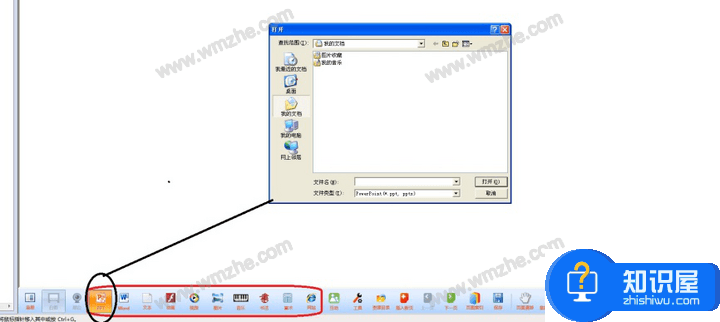
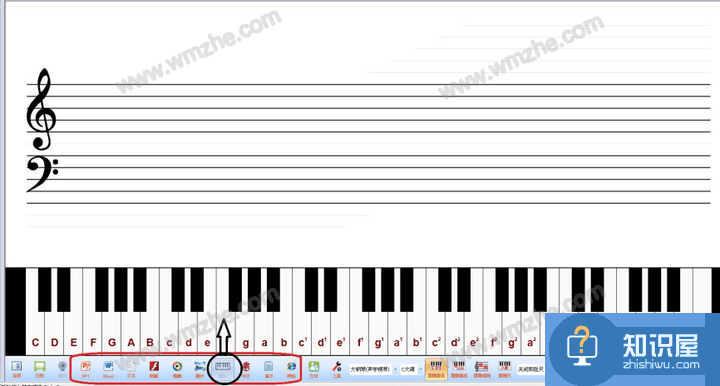
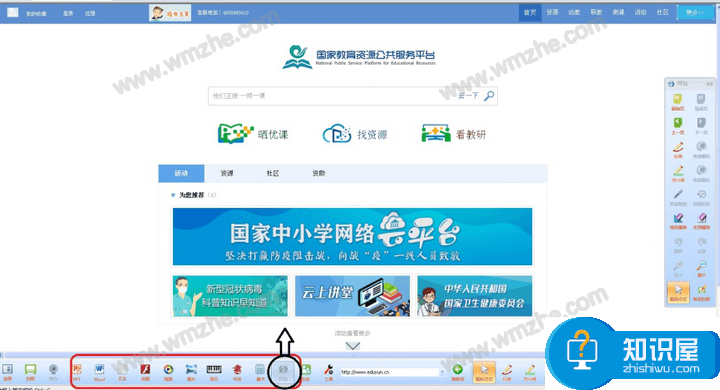
3)工具。点击【工具】,能够插入一些教学用具,如尺子、三角板、量角器、计时器等。

4)资源目录。点击【资源目录】,在主界面左侧会弹出一些可插入教学资源。
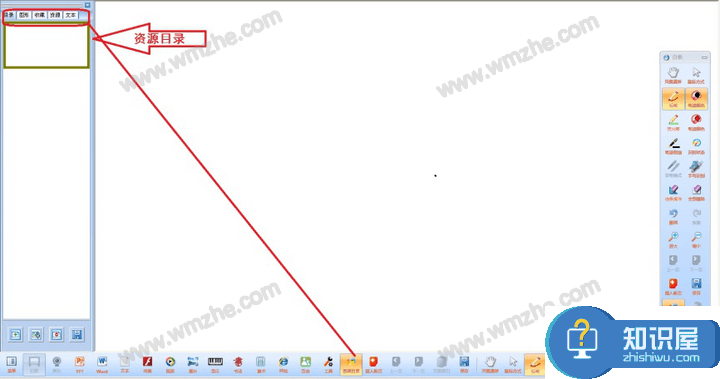
比如点击资源目录最上方【图形】可以插入一些基本图形、学科图形和常用图形。

点击资源目录最上方【收藏】,可插入一些下载收藏的图片、视频影音短片。
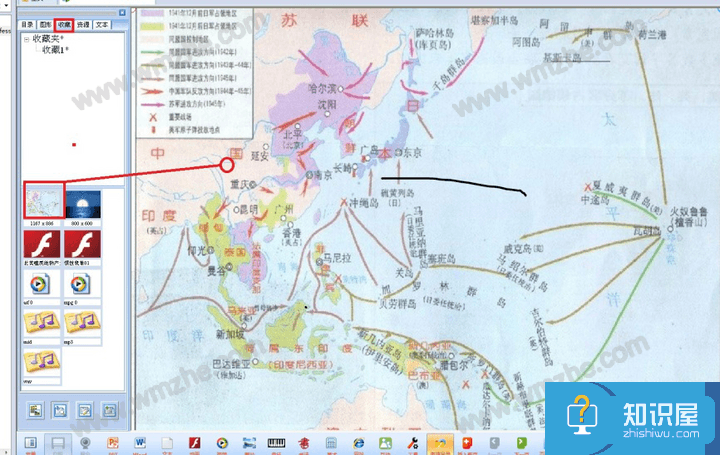
点击资源目录最上方【资源】,可插入一些有趣的教学实验模型。
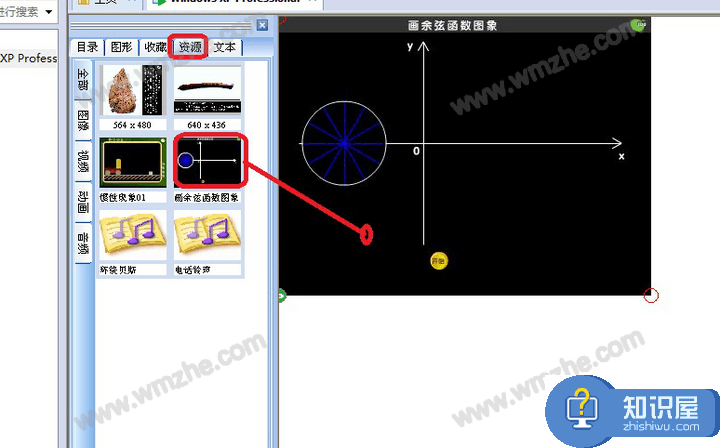
点击资源目录最下方【+】,可给当前操作界面添加格式纸面,如拼音纸、五线谱等等。其他的功能键如图。

5)页面工具。电子白板软件EduBoard能够添加不同的版面,并随时调用,可以点击此处图标,添加、翻页和索引。
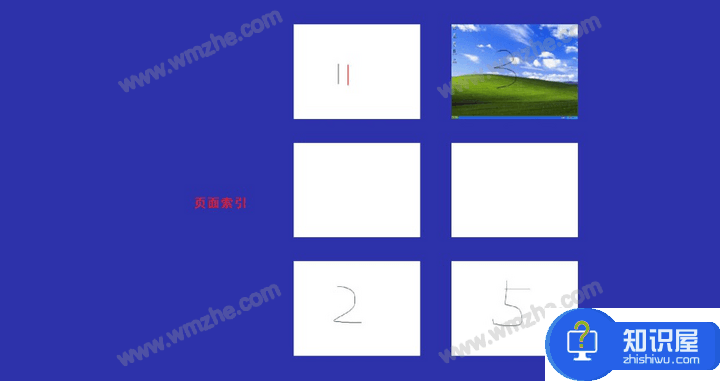
6)手写工具(画笔)。如图所示,点击相应图标,可以使用铅笔和荧光笔等画笔对文案进行标注,点击颜色还可以改变画笔颜色。当然这里也设置有橡皮檫功能的图标。
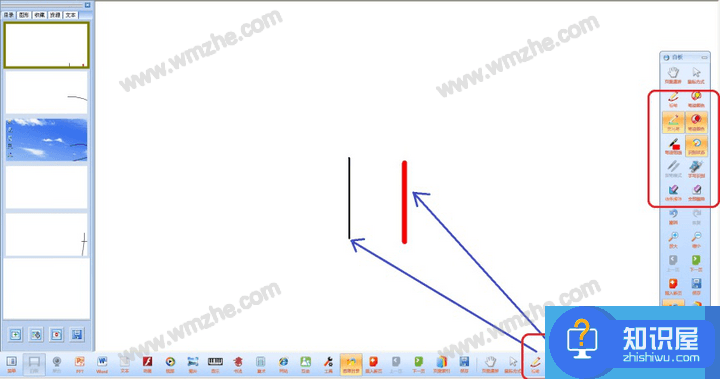
以上就是电子白板软件EduBoard主要功能的介绍,了解了这些功能,用户就可以根据需要备课和授课了。
知识阅读
软件推荐
更多 >-
1
 一寸照片的尺寸是多少像素?一寸照片规格排版教程
一寸照片的尺寸是多少像素?一寸照片规格排版教程2016-05-30
-
2
新浪秒拍视频怎么下载?秒拍视频下载的方法教程
-
3
监控怎么安装?网络监控摄像头安装图文教程
-
4
电脑待机时间怎么设置 电脑没多久就进入待机状态
-
5
农行网银K宝密码忘了怎么办?农行网银K宝密码忘了的解决方法
-
6
手机淘宝怎么修改评价 手机淘宝修改评价方法
-
7
支付宝钱包、微信和手机QQ红包怎么用?为手机充话费、淘宝购物、买电影票
-
8
不认识的字怎么查,教你怎样查不认识的字
-
9
如何用QQ音乐下载歌到内存卡里面
-
10
2015年度哪款浏览器好用? 2015年上半年浏览器评测排行榜!